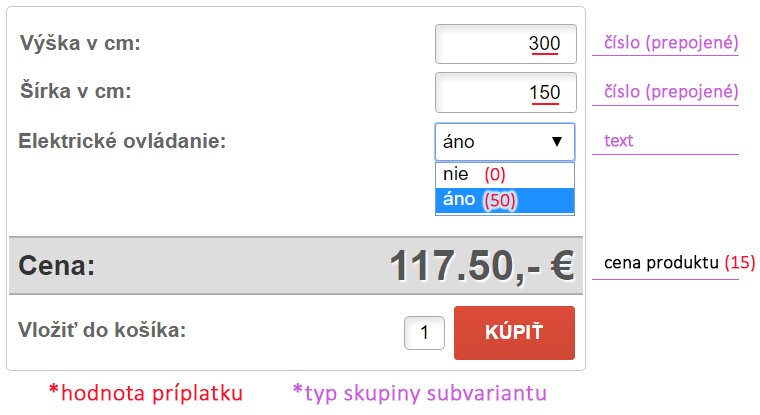Pri produktoch je možné využiť jeden z dvoch typov nastavenia variantov produktov, a to buď jednoduchšie "Subvarianty" s obmedzenými možnosťami zmien v produkte alebo "Varianty", ktoré sú vlastne samostatné produkty prepojené medzi sebou.
Varianty produktov s rôznymi parametrami
Varianty je možné využiť ak pri konkrétnych variantoch produktu potrebujete zobrazovať rôzne informácie produktu (cena, popis, obrázok, parametre, ...), pričom je nutné pre každý variant vytvoriť samostatný produkt, ktoré následne len prepojíte, navzájom spárujete.
- Najprv si tak v sekcii Products / Products vytvorte produkty všetkých variantov. V našom prípade napr. "iPhone 16GB", "iPhone 32GB" a "iPhone 64GB".
- V úprave produktu v záložke Links vložte do položky "Product variant" názov daného variantu. V našom prípade pri rôznych veľkostiach pamäte smartfónov použijeme "16GB verzia".
- Pre hlavný produkt, v našom prípade "iPhone 16GB" necháme položku "Pair to product (ID)" prázdnu, no skopírujeme si ID produktu (v hornom panely). V ostatných produktoch ("iPhone 32GB", "iPhone 64GB") v položke "Pair to product (ID)" vyberieme práve hlavný produkt ("iPhone 16GB") napríklad pomocou skopírovaného ID hlavného produktu alebo za pomoci vyhľadávania. Takto je nutné napárovať všetky varianty produktu na jeden hlavný produkt.
- Teraz sa v eshope zobrazuje "iPhone 16GB", "iPhone 32GB" a "iPhone 64GB" a v ich detaile je možné sa medzi nimi prepínať kedy sa zobrazia aj všetky informácie produktu (cena, popis, obrázok, parametre, ...).
- Ak chceme, aby sa v eshope zobrazoval len (jeden) hlavný produkt (v našom prípade "iPhone 16GB"), musíme v sekcii Settings / Eshop deaktivovať položku "Paired products (variants)"
Subvarianty produktov pre určenie špecifikácie produktu
Subvarianty je možné využiť ak chcete produktom nastaviť určité možnosti ako je napríklad Veľkosť: S, M, XL, XXL, Farba: čierna, modrá, zelená alebo Rozmery: (čísla zadávané užívateľom). Prípadne pri nastavených možnostiach vypočítať alebo meniť cenu produktu či meniť zvolený obrázok.
- V prvom rade je nutné v sekcii Products / Subvariants, vytvoriť skupinu subvariantov (Veľkosť, Farba, ...) kliknutím na tlačítko Add a group of sub-variants. V našom prípade vytvoríme skupinu subvariantov s názvom "Veľkosť".
- Následne klikneme na tlačítko "Edit items" vo vytvorenej skupine variantov (Veľkosť) a pridáme jednotlivé subvarianty kliknutím na tlačítko Add a subvariant. V našom prípade vytvoríme samostatné položky S, M, L, XL, XXL. Každý subvariant musí byť vložený v samostatnej položke, teda nevkladajte všetky subvarianty do jednej položky.
- V sekcii Products / Products v úprave konkrétneho produktu v záložke Subvariants aktivujte vytvorenú skupinu subvariantov (v našom prípade "Veľkosť"), a následne po kliknutí na tlačítko aktivujeme samotné subvarianty pre daný produkt. Prípadne, na základe typu, je možné daným subvarintom nastaviť rôzne príplatky k základnej cene produktu alebo predvoliť niektorý z obrázkov.
Príklad vytvorenia subvariantov pre vertikálne žalúzie s výpočtom
- V sekcii Products / Subvariants klikneme vpravo hore na tlačítko Add a group of sub-variants a vytvorte skupiny subvariantov:
- Vyplnenie položiek pre skupinu variantov "Výška v cm":
- "Name": "Výška v cm"
- "Type": "number (linked)"
- "Group of calculation": "1"
- "Coefficient": "0,01"
- "Multiple values": "0"
- Vyplnenie položiek pre skupinu variantov "Šírka v cm":
- "Name": "Šírka v cm"
- "Type": "number (linked)"
- "Group of calculation": "1"
- "Coefficient": "0,01"
- "Multiple values": "0"
- Vyplnenie položiek pre skupinu variantov "Elektrické ovládanie":
- "Name": "Elektrické ovládanie"
- "Type": "text"
- "Counting surcharge": "after (to the final product price)"
- V riadku vytvorenej skupiny "Elektrické ovládanie" klikneme na "Edit items" a pridáme dva subvarianty tlačítkom vpravo hore Add a subvariant s názvom "nie" a "áno"
- v sekcii Products / Products v úprave konkrétneho produktu nastavíme následné možnosti:
- "Price": "15" (za meter štvorcový) (príklad je uvedený bez marže a ako neplatca DPH)
- v záložke Subvariants vyberte všetky pred-vytvorené skupiny subvariantov (Výška v cm, Šírka v cm, Elektrické ovládanie)
- a po kliknutí na tlačítko aktivujte všetky zobrazované subvarianty (nie, áno), pričom pre subvariant "áno" nastavte príplatok v stĺpci Surcharge "50"
- kliknite na tlačítko Use a následne Save pre daný produkt
Nižšie uvádzame príklad výpočtu ceny produktu pre vertikálne žalúzie:
- Vynásobením rozmerov šírky a výšky (v metroch), ktoré zadá užívateľ získame celkovú plochu v cm2.
- Plochu za m2 vynásobíme cenou produktu (cena za m2)
- A nakoniec k cene prirátame hodnotu (poplatok) za elektrické ovládanie žalúzií.
(vzor produktu s výpočtom ceny vertikálnych žalúzií)
URL odkaz detailu produktu s predvolenou kombináciu subvariantov
V prípade, že chcete odkazovať na produkt spôsobom, že sa v produkte nastavia požadované kombinácie subvariantov, je to možné vykonať pomocou URL parametra "variant" pridaním na koniec URL adresy detailu produktu. Daný parameter "variant" zároveň musí obsahovať jednotlivé ID subvariantov oddelené čiarkou alebo v prípade číselných skupín subvariantov, musí obsahovať ID skupiny subvariantu, dvojbodku a požadovanú číselnú hodnotu.
Štruktúra a príklad subvariantov, ktoré zákazník označuje alebo vyberá:
{URL adresa produktu}?variant={ID subvariantu},{ID subvariantu},{ID subvariantu},...
Štruktúra a príklad subvariantov, ktoré zákazník nastavuje (číselné subvarianty):
{URL adresa produktu}?variant={ID skupiny subvariantov}:{Hodnota},{ID skupiny subvariantov}:{Hodnota},...
Skladová evidencia produktov alebo subvariantov
V prípade skladovej evidencie produktov, subvariantov alebo ich kombinácií viac informácií v nápovede Stock records